- Vertraag video voor YouTube met Clideo
- Vertraag direct in YouTube
-
Een video voor YouTube vertragen met Clideo
De eerste manier om een clip voor YouTube te vertragen, is door gebruik te maken van de tool voor het wijzigen van de videosnelheid, Clideo, waarmee vrijwel elke standaardvideo in een meesterwerk in slow motion kan worden omgezet. Het kan ook in slechts drie eenvoudige stappen.
-
Stap 1:Upload een clip
Om aan de slag te gaan, opent u de Video Speed Changer-tool van Clideo, die gemakkelijk toegankelijk is vanuit elke webbrowser en vanaf elk apparaat (zolang het maar een internetverbinding heeft!).

U wordt verwelkomd door een startpagina waar u uw bestand kunt uploaden. Upload een video vanaf uw fysieke opslag of vanaf cloudopslagaccounts Google Drive en Dropbox.
-
Stap 2:Pas de snelheid aan
Zodra uw video is geüpload en verwerkt, wordt u naar de bewerkingspagina geleid, waar u deze gemakkelijk kunt vertragen (en versnellen, als u dat wilt).
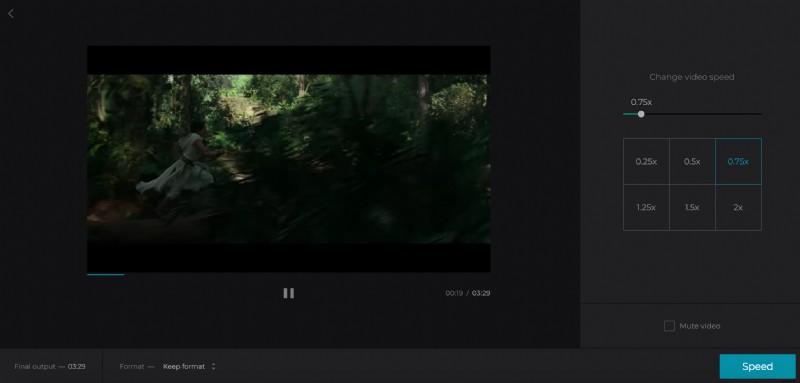
Speel gewoon wat met de bedieningselementen aan de rechterkant totdat je een snelheid hebt waar je tevreden mee bent. Alles onder de 1,0x snelheid zal het vertragen, terwijl alles daarboven het zal versnellen. Bekijk een voorbeeld en als je het leuk vindt, tik je op "Snelheid", je clip wordt voorbereid om op te slaan.
-
Stap 3:downloaden naar uw apparaat
Na verwerking is je video klaar om te worden gedownload, ofwel terug naar het apparaat waarmee je werkt via de groene downloadknop, of - nogmaals - naar Google Drive of Dropbox via het vervolgkeuzemenu.
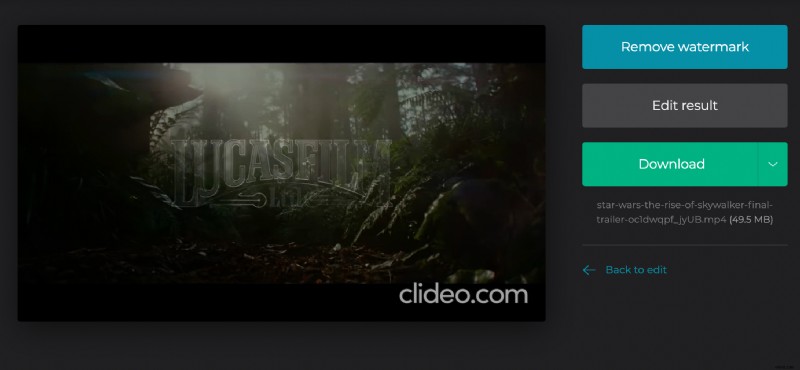
Als je niet 100% tevreden bent met wat je hebt gedaan, selecteer je gewoon de optie Terug naar bewerken, waar je de snelheid kunt wijzigen zonder helemaal opnieuw te hoeven beginnen.
-
-
Direct binnen YouTube
Als je geen video's op je apparaat wilt opslaan, maar gewoon graag iets in slow motion wilt bekijken, heeft YouTube deze functionaliteit ingebouwd in elke video en is deze beschikbaar op zijn platform. Hier is hoe het te doen...
-
Stap 1:ga naar YouTube
Ga naar de pagina van de video die je vertraagd wilt zien op YouTube en speel de video af zoals gewoonlijk. Zodra het afspelen is begonnen, tikt u met uw muiscursor (of vinger) op het tandwiel Instellingen rechtsonder in de video totdat het afspeelbedieningsmenu verschijnt.
Dit werkt vanaf elk apparaat - pc of mobiel.
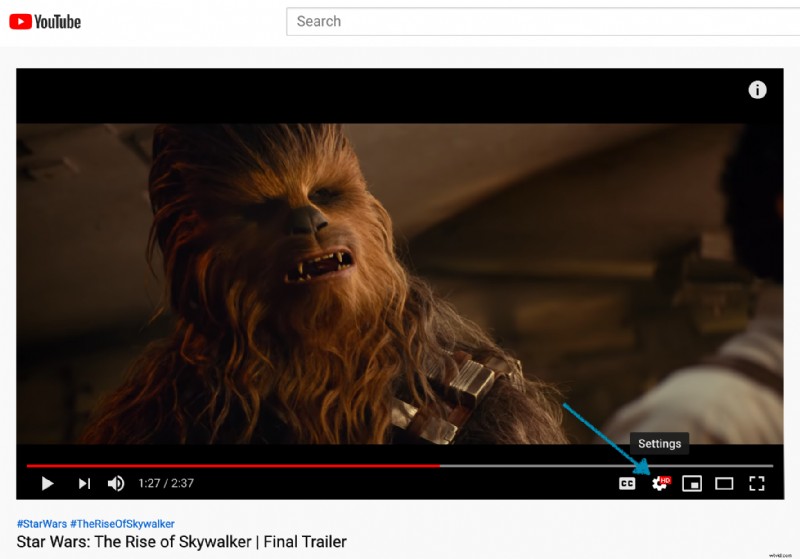
-
Stap 2:Navigeer naar Snelheidsinstellingen
Tik vervolgens op de optie Afspeelsnelheid, dit zal verschillende opties voor afspeelsnelheid weergeven.
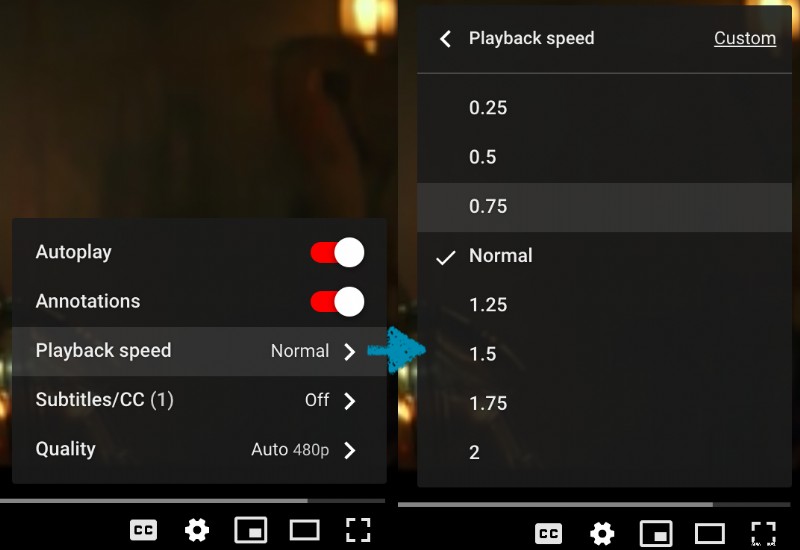
-
Stap 3:Vertraag het doowwwwnnnnnn
Om de afspeelsnelheid van de YouTube-video te wijzigen, kiest u gewoon de snelheid van uw keuze. Als u het wilt versnellen, kiest u 1,25x, 1,50x of 2x, en als u het wilt vertragen, kiest u 0,25x, 0,50x of 0,75x, afhankelijk van hoe snel of langzaam u wilt afspelen zijn.
-
